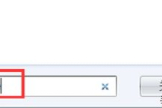电脑出现乱字符怎么办(电脑出现奇怪字符怎么办)
电脑出现乱字符怎么办?
1.电脑不知为什么出现了乱字符
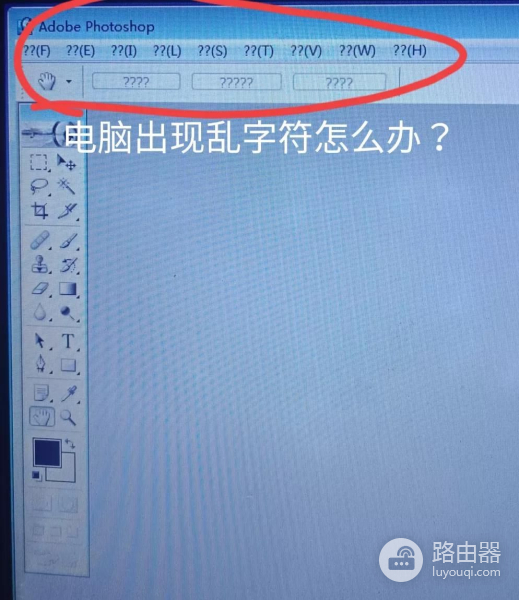
电脑出现乱字符怎么办?
2.用鼠标左键,点击屏幕左下角的圆球,开始,再点右边的控制面板。win10的屏幕左下角是四方块。
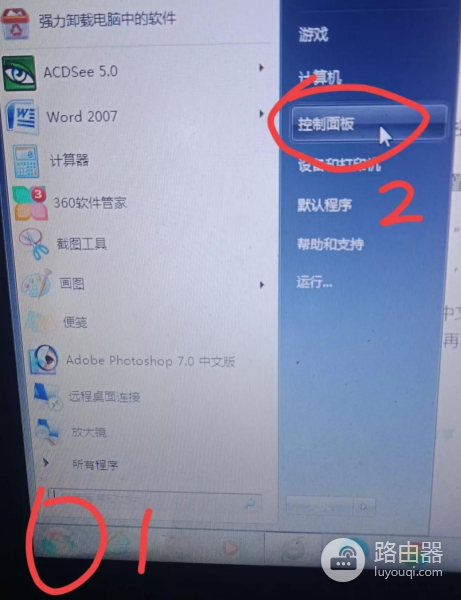
点屏幕左下角的圆球开始,再点控制面板
3.有些时候需要点一下,右上角的类别,切换到大图标。

有时候需要点一下大图标
4.切换到大图标,不然找不到区域和语言。

大图标就是这种样式
5.找到区域和语言,在左下边。
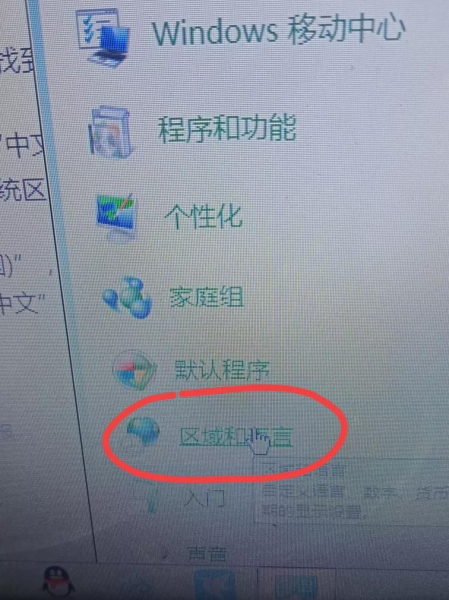
找到区域和语言
6.点一下左上角的格式,确认一下格式,应为:中文(简体,中国)

检查一下格式,一定要是中文中国
7.点一下位置,确认一下,当前位置应为中国。

再检查一下,位置一定要是中国
8.用鼠标左键,点一下管理,再点一下右下方的,更改系统区域设置。
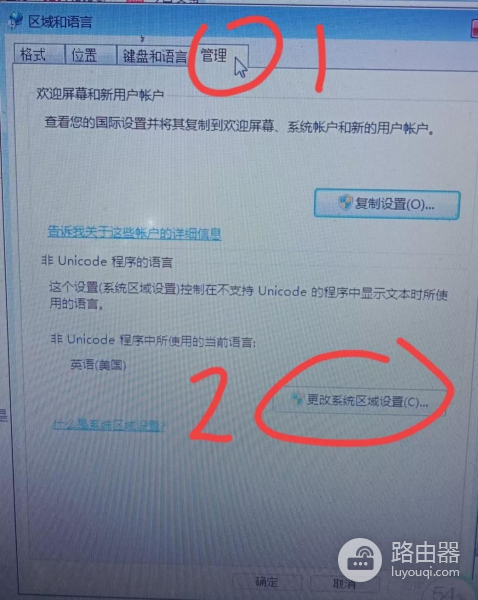
先点管理,再点更改区域设置
9.点一下右边的小三角,如果不是“中文(简体,中国)”,就把他向下拉,找到“中文(简体,中国)”选定。
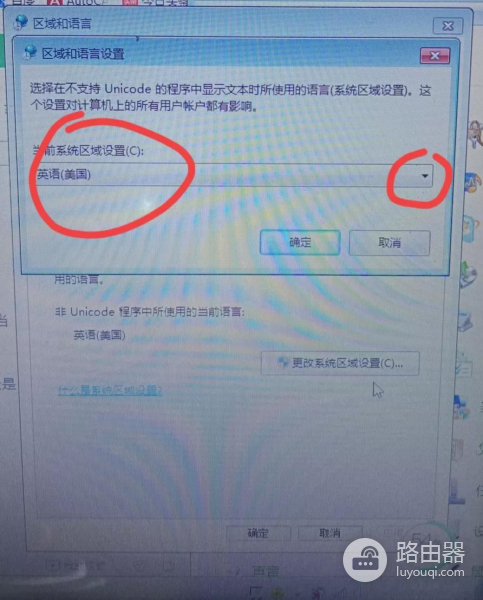
如果不是中文中国,就点一下右边的小三角,选中中文中国
10.选定中文(简体,中国),点确定。
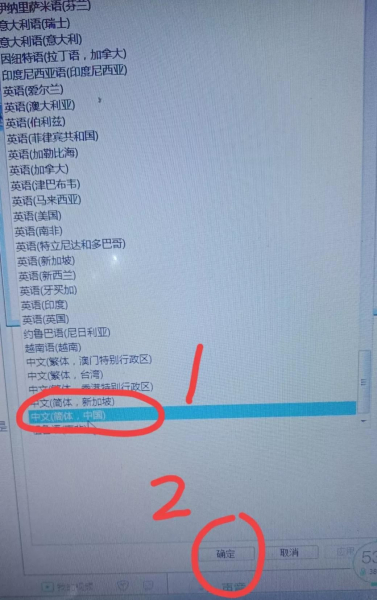
先选中文中国,再点确定
11.当前区域设置,就变为了,中文(简体,中国)了,点确定。

选定中文中国,再点右下角的确定
12.电脑提示,让重启电脑,请把正在打开的文件存盘后,再点重新启动,不然你正在编辑的文件,未保存的部分,就有可能丢失。如果没有打开编辑的文件,直接点一下“现在重新启动”让电脑重启就行。
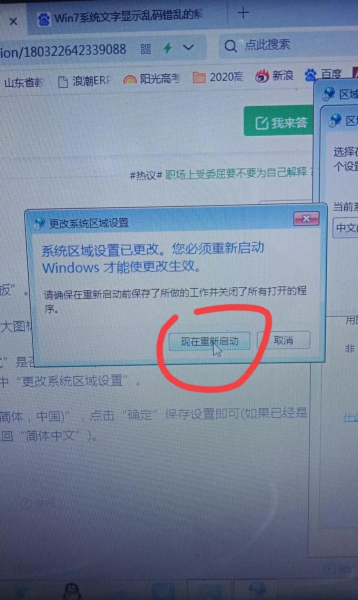
点一下重新启动,电脑重启后就好了
13.电脑重新启动后,就一切正常了,乱字符没有了。

电脑重启后,就没有乱字符了
注意整个过程其实很简单,不要急,按部就班,一会就弄好。